Desinstalación de MicroStation en modo silencioso
Si tiene el archivo Setup.exe de MicroStation, tan solo debe utilizar los comandos -Uninstall -Quiet para desinstalar MicroStation. Por ejemplo:
C:\BentleyDownloads\MicroStation\Setup_MicroStationx64.exe -Uninstall -Quiet
- En Windows PowerShell, obtenga la ubicación del programa de arranque Setup.exe mediante el siguiente comando:
gci "HKLM:\SOFTWARE\Wow6432Node\Microsoft\Windows\CurrentVersion\Uninstall" | foreach { gp $_.PSPath } | ? { $_ -match "MicroStation 2024" } | select UninstallString
A continuación, obtendrá una ruta parecida a esto:
UninstallString --------------- "C:\ProgramData\Package Cache\{0c77a938-fe26-4e0c-8bc7-3f2064729d40}\Setup_MicroStationx64.exe" /uninstall - Utilice en el comando la ruta indicada anteriormente para desinstalar el producto en modo silencioso:
Start-Process "C:\ProgramData\Package Cache\{0c77a938-fe26-4e0c-8bc7-3f2064729d40}\Setup_MicroStationx64.exe" -ArgumentList "-Uninstall -Quiet" -Wait
Desinstalación de componentes posteriores a la instalación
- Consiga el GUID del producto utilizando uno de los siguientes comandos:
gci "HKLM:\SOFTWARE\Wow6432Node\Microsoft\Windows\CurrentVersion\Uninstall" | foreach { gp $_.PSPath } | ? { $_ -match "ProductName" } | select UninstallString
o
gci "HKLM:\SOFTWARE\Microsoft\Windows\CurrentVersion\Uninstall" | foreach { gp $_.PSPath } | ? { $_ -match "ProductName" } | select UninstallString
Donde ProductName es el nombre del componente posterior a la instalación, como Bentley DGN Index Service.
Obtendrá el GUID del producto, que es parecido a esto:UninstallString --------------- MsiExec.exe /X{2E873893-A883-4C06-8308-7B491D58F3D6} - Utilice la cadena del paso anterior en el siguiente comando:
Start-Process "MsiExec.exe" -ArgumentList "/X{2E873893-A883-4C06-8308-7B491D58F3D6} /quiet" -Wait